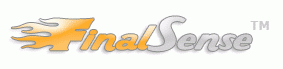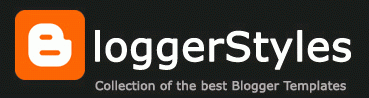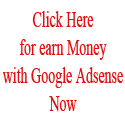tentunya.
Karena kemarin ada yang bertanya kepada saya bagaimana caranya membuat tulisan Read More. Tulisan yang jika di klik akan menampilkan isi posting keseluruhan, jadi sebelumnya yang tampil pada postingan kita hanya secuil kalimat yang memberikan deskripsi singkat isi posting.
Untuk apa tujuannya, saya juga masih mencari-cari. Tapi yang saya tahu hanya satu. Pertama untuk SEO, untuk meningkatkan kunjungan yang pada blog kita. Maksudnya begini, kalau yang tampil hanya setengah otomatis pembaca yang tertarik akan mencari bagian lanjutannya (biasanya yang agak tertarik juga). Dengan begitu kunjungan oleh satu orang bisa dua kali, pertama pada halaman muka lalu ke halaman posting.
Yah itu seh terserah, bagi newbie seperti saya itu hanya sebagai penghias, ilmu yang harus dipraktekkan dan senang-senang aja. Nggak ngerti seh soal SEO.
Ya udah, dari pada kelamaan, saya mulai tutorial ini OKEh....
1. Login dulu ke Blogger
2. Setelah masuk Dashboard, Klik Pengaturan atau kalau bahasa inggris klik Setting.
3. Terus cari menu Format, Klik.
4. Akan tampil jedela berupa pengaturan. Cari Template Posting, Biasanya di bagian bawah (Emang bagian bawah).
5. Masukkan kode ini di kotak yang tersedia.
<span class="fullpost">
</span> |
6. Klik Save.
7. Klik lagi Tata Letak di bagian atas.
8. Klik Edit HTML
9. Silahkan download template anda terlebih dahulu.
10. Klik/centang Checkbox Expand Widget
11. Cari kode ini: <data:post.body/>
12. Hapus kode tersebut dan ganti dengan kode ini:
<b:if cond='data:blog.pageType == "item"'>
<style>.fullpost{display:inline;}</style>
<data:post.body/>
<b:else/>
<style>.fullpost{display:none;}</style>
<data:post.body/>
<a expr:href='data:post.url'><strong>Read More......</strong></a>
</b:if> |
13. Klik Simpan Template
Gimana? Enak to? Mantep to? HAHAHAHAHA...
Cara Mempostingnya Tulis postingan artikel yang ingin di tampakkan sebelum kode <span class="fullpost"> lalu sisa artikel setelah kode tersebut. Klik Publikasikan.
Tulisan merah di atas bisa diganti dengan kalimat kesukaan kamu, misalkan More, Baca Selanjutnya, Selanjutnya dan lain selanjutnya...